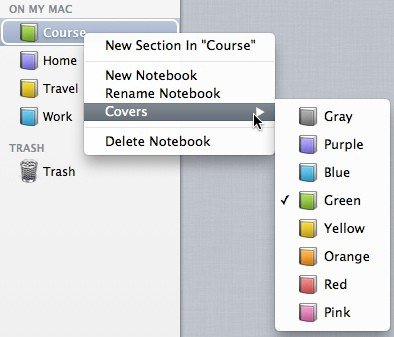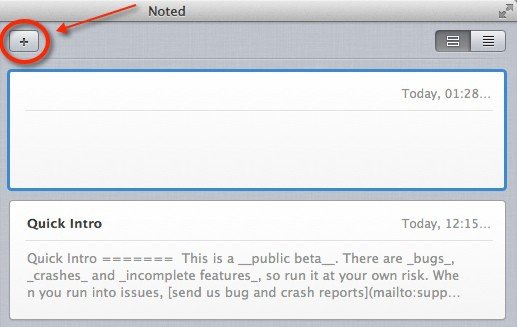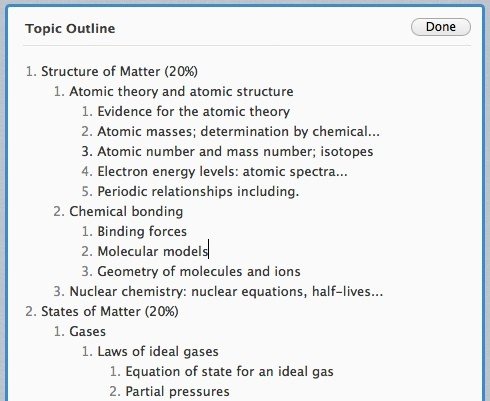Prenez-vous des notes sur votre Mac ? Si oui, quelle application utilisez-vous ? Dans le passé, j’ai examiné à la fois Noteworthy + et NotesTab, qui sont tous deux des applications de prise de notes qui vivent dans la barre de menus.
Alors, quelles sont vos autres options lorsqu’il s’agit d’une application de prise de notes simple, légère et idéale pour une prise de notes rapide ? Meet Noted, une nouvelle application Mac au début de la version bêta qui simplifie le processus de prise de notes sur le Mac et le fait avec style.
Contenu
Un premier regard
À première vue, j’ai été attiré par la mignonne petite icône Panda de Noted sur leur site Web; il se trouve également dans le dock une fois l’application ouverte. Bien qu’il soit sûr d’être un succès auprès des utilisatrices féminines, les gars peuvent ne pas l’aimer autant. Vous remarquerez également qu’il n’y a pas d’icône de barre de menu, ce qui est idéal pour ceux qui n’aiment pas l’encombrement supplémentaire.
Chaque fois que j’utilise une application pour la première fois, je me dirige toujours vers le menu Préférences (ou options). Je fais cela principalement pour voir ce que propose l’application et pour la personnaliser. Cependant, j’ai été un peu surpris de voir que l’option de menu Préférence de Noted est manquante, ou devrais-je dire qu’elle n’a jamais été là pour commencer.
Ce n’est vraiment pas un problème pour le moment puisque Noted est une application si simple et n’a besoin d’aucune configuration ; cela fonctionne dès la sortie de la boîte.
Commencer
Noté est uniquement disponible en téléchargement à partir de leur site Web. Étant donné que Noted n’a pas de préférences, votre seule tâche est de lire la note « Quick Intro » incluse. Vous en verrez un aperçu dès que vous ouvrirez l’application – dans la collection Unfiled. Pour une vue complète, double-cliquez simplement dessus.
L’introduction rapide réitère essentiellement le statut de la version bêta publique de Noted et explique qu’il y aura des bogues et des fonctionnalités incomplètes (ce qui est normal pour toute application bêta). Il explique également comment les contacter si vous avez besoin d’aide, avez une question ou souhaitez simplement leur dire bonjour.
Utilisation de base
Vous commencerez avec 4 blocs-notes par défaut : Cours, Maison, Voyage, Travail. Vous remarquerez que ces quatre blocs-notes apparaissent sous la section « Sur mon Mac », ce qui vous amène probablement à vous demander où se trouve la section « iCloud ». Ne vous inquiétez pas, cela arrive, mais il ne sera pas disponible avant la version 1.0 – qui sera disponible dans le Mac App Store. Pour l’instant, il n’y a que des blocs-notes sur votre Mac.
Vous pouvez supprimer et renommer des blocs-notes comme vous le souhaitez. Pour ce faire, faites un clic droit sur un bloc-notes et allez dans « Supprimer le bloc-notes » ou « Renommer le bloc-notes ». Vous verrez également l’option d’ajouter une nouvelle section au bloc-notes et de changer la couleur de la couverture du bloc-notes ; vous avez le choix entre huit couleurs de base.
Le moyen le plus simple d’ajouter un nouveau bloc-notes est de cliquer sur le bouton + (plus) dans le coin inférieur gauche de l’application. Vous pouvez également ajouter de nouvelles sections (dans vos cahiers) à l’aide de ce bouton. C’est à peu près le même processus avec l’ajout de nouvelles notes. Il y a un bouton + (plus) dans le coin supérieur gauche de la zone de notes.
Autres caractéristiques
La section Non classé en haut de vos collections est destinée à prendre des notes rapides. Vous ne pouvez pas ajouter de nouvelles sections dans Non classé. Il y a aussi une corbeille, ce qui est bien car vous pouvez facilement restaurer des éléments qui ont pu être supprimés par accident.
Certaines autres fonctionnalités incluent :
Tout rassembler
En bref, Noted vous permet de créer des cahiers, qui sont décomposés en sections puis décomposés en notes. Vous pouvez facilement ajouter une mise en forme à vos notes à l’aide de Markdown et créer rapidement des listes ordonnées avec la fonction de listes intelligentes.
La recherche dans vos notes est un jeu d’enfant puisque vous pouvez voir les résultats au fur et à mesure que vous tapez. Vous pouvez facilement déplacer une note vers un nouveau bloc-notes ou la partager en cliquant dessus avec le bouton droit dans l’affichage des notes. Il est également agréable d’avoir des raccourcis clavier, que vous pouvez apprendre en parcourant les menus de Noted.
Bien que Noted soit loin d’être un remplacement d’Evernote et que certaines fonctionnalités soient manquantes, c’est toujours une excellente option pour ceux qui souhaitent une application de prise de notes simple. C’est particulièrement bien pour ceux qui aiment créer des listes ordonnées.
Que pensez-vous de Noté ? Comment cela se compare-t-il à l’application de prise de notes que vous utilisez actuellement ? Envisageriez-vous de passer à Noted à partir de votre bloc-notes actuel ?
Noté
Cet article est-il utile ? Oui Non